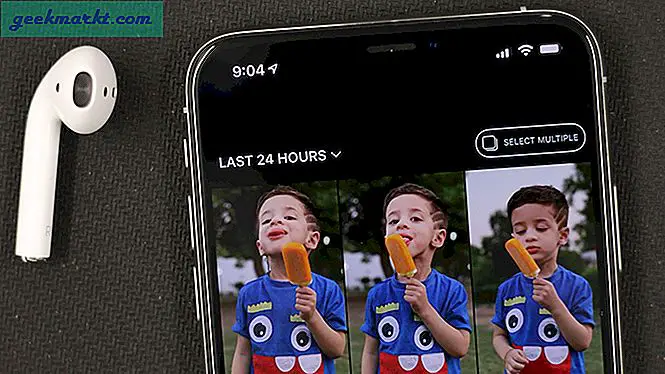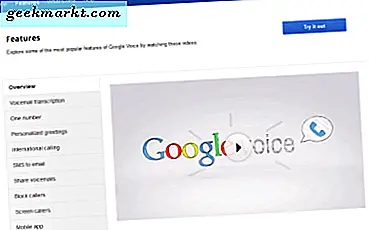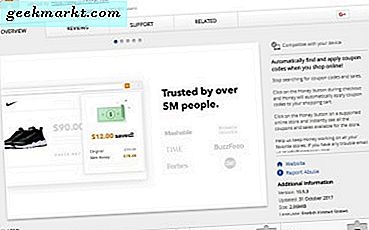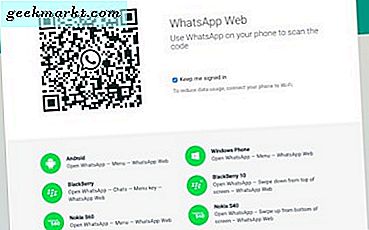Trình xem ảnh Windows mới có những rắc rối riêng. Bạn nhấp đúp vào một hình ảnh và nó sẽ mất thời gian để tải. Thêm vào đó, nó chỉ có thể xử lý ảnh JPEG và RAW, nhưng nó không có manh mối PSD là gì. Có nói rằng, nó khôngcó ít công cụ chỉnh sửa cái nào hoạt động tốt nhưng dù sao nó cũng ít khi được ưa thích. Nhìn chung, có rất nhiều lựa chọn thay thế tốt hơn trên Microsoft Photos. Vì vậy, đây là danh sách của tôi về trình xem ảnh tốt nhất cho Windows 10.
Cách đặt trình xem ảnh mặc định
Lưu ý rằng, cài đặt ứng dụng xem ảnh của bên thứ ba là không đủ. Bạn cũng phải đặt nó làm ứng dụng Xem ảnh mặc định của mình. Để làm điều đó trên Windows 10, hãy chuyển đến thanh tìm kiếm và nhập Mặc định.Tiếp theo, đi tớiCài đặt ứng dụng mặc định> Hình ảnh. Giờ đây, bạn có thể chọn bất kỳ Trình xem ảnh nào làm trình xem ảnh mặc định của mình.
Trình xem ảnh tốt nhất dành cho Windows 10
1. Windows Photo Viewer
Windows Photo Viewer đã là một phần của gia đình Windows kể từ Windows XP. Trước đây, nó được gọi là Windows Picture and Fax Viewer và sau đó được đổi tên thành Windows Photo Viewer. Đến với Windows 10, Microsoft đã thay thế nó bằng phiên bản cập nhật Photos. Tuy nhiên, các nhà phát triển vẫn chưa xóa nó khỏi hệ thống và nó vẫn có thể truy cập được trong các tệp.
Tuy nhiên, để làm cho nó hoạt động, bạn sẽ phải tinh chỉnh các khóa đăng ký. Tôi không khuyên bạn nên chỉnh sửa chúng theo cách thủ công và do đó bạn nên tải xuống ứng dụng tệp .reg.
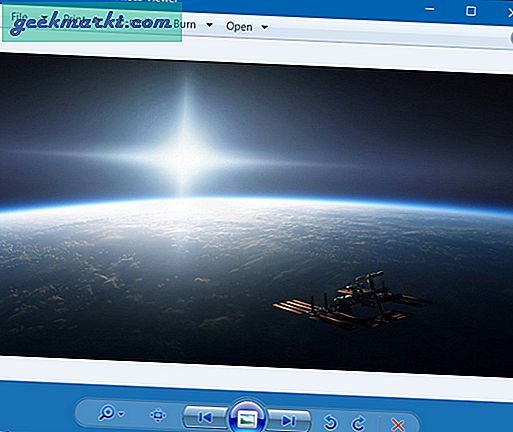
Định dạng tệp: JPEG, PNG, BMP, TIFF, v.v.
Ưu điểm:
- Giao diện người dùng đơn giản với các tính năng tối thiểu
Nhược điểm:
- Chỉnh sửa gốc làm giảm kích thước
- Không hỗ trợ GIF
Cách lấy lại Windows Photo Viewer trong Windows 10
Nếu bạn đã nâng cấp từ phiên bản trước lên Windows 10, bạn sẽ thấy Windows Photo Viewer trực tiếp trong menu Ứng dụng mặc định trong Cài đặt. Nếu bạn đã cài đặt Windows 10 từ đầu, bạn cần làm theo các bước sau để kích hoạt nó:
- Tải xuống các tệp đăng ký này cho trình xem ảnh Windows
- Giải nén và nhấp đúp vào nút “Kích hoạt Windows Photo Viewer trên Windows 10" tập tin
- Tiếp theo, khởi động lại máy tính của bạn và Windows photo Viewer yêu quý của bạn sẽ hoạt động trở lại. Và nếu bạn muốn hủy kích hoạt nó, chỉ cần chạy tệp ‘Hủy kích hoạt Windows Photo Viewer trên Windows 10’ và khởi động lại hệ thống của bạn
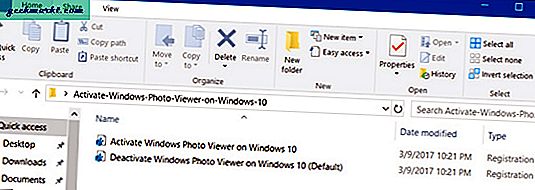
2. HoneyView
HoneyView là trình xem hình ảnh của bên thứ ba cơ bản nhất dành cho Windows 10. Nó gần giống với Windows Photos Viewer về chức năng và tính năng, tuy nhiên, nó hỗ trợ một vài định dạng hình ảnh bổ sung như PNG, GIF, v.v.
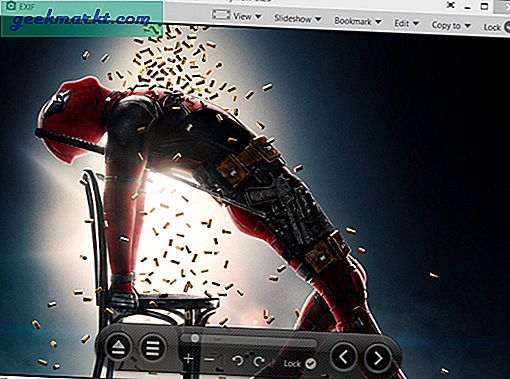
Đặc trưng:
Nó cho phép bạn xoay hình ảnh và thực hiện thay đổi kích thước cơ bản với nó. Chỉnh sửa có thể được thực hiện bằng cách đính kèm một liên kết đến Photoshop hoặc Paint. Bạn có thể đánh dấu hình ảnh để tham khảo trong tương lai.
định dạng: JPG, PNG, GIF, BMP và PSD.
Ưu điểm:
- Dễ sử dụng và tương tự với trình xem ảnh windows
Nhược điểm:
- Không có công cụ chỉnh sửa sẵn có
Tải xuống Honeyview: Windows 10
3. ImageGlass
ImageGlass là một trình xem ảnh tối thiểu khác dành cho Windows 10. Nhưng điều thực sự nổi bật là giao diện người dùng hiện đại của công cụ này so với các ứng dụng xem ảnh khác.

Đọc: 9 ứng dụng nhắc nhở tốt nhất dành cho Windows
Đặc trưng:
ImageGlass cho phép bạn xem trình chiếu của tất cả các hình ảnh được lưu trong một thư mục. Một cái gì đó rất đơn giản và hữu ích nhưng vẫn còn thiếu trong Windows Photo. Bạn có thể liên kết các trình chỉnh sửa hình ảnh khác nhau với các định dạng tệp khác nhau. Ví dụ, tôi có thể liên kết PSD với Photoshop. Vì vậy, mỗi khi tôi chọn chỉnh sửa PSD, nó sẽ chỉ mở trong Photoshop. Nó hỗ trợ khá nhiều loại tệp dưới ánh nắng mặt trời.
định dạng: JPG, GIF, BMP, TIFF, WEBP và 72+ định dạng hình ảnh.
Ưu điểm:
- Trình chiếu hình ảnh
Nhược điểm:
- Thiếu các công cụ chỉnh sửa có sẵn
Tải xuống ImageGlass: Windows 10
4. IrfanView
IrfanView là một trong những ứng dụng xem hình ảnh của bên thứ ba phổ biến nhất và nó thậm chí còn lựa chọn của chúng tôi cho trình xem ảnh tốt nhất cho Windows 10. Nó được đặt theo tên của người sáng tạo Irfan Sklijan và được sử dụng miễn phí. Phần mềm này khá nhẹ, trực quan và hỗ trợ định dạng tệp đồ họa lớn.
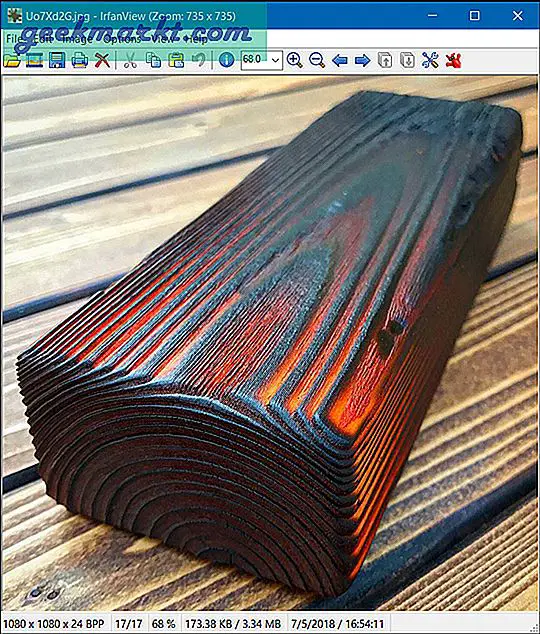
Đặc trưng:
IrfanView được tối ưu hóa để hoạt động tốt hơn và có dung lượng chỉ 2MB. Ngoài việc xem hình ảnh, nó cũng có một vài công cụ bổ sung. Ví dụ, nó hỗ trợ OCR để "đọc" văn bản trên hình ảnh và xuất nó sang định dạng có thể chỉnh sửa. Ngoài ra, bạn cũng có thể tô màu hình ảnh chính xác, thêm hình mờ và một vài bộ lọc khác nhau.
Định dạng: BMP, GIF, JPEG, JP2 & JPM, PNG, TIFF, RAW, ECW, EMF, FSH, ICO, PCX, PBM, PDF, PGM, PPM, TGA, Flash, Ogg và các tệp văn bản.
Ưu điểm:
- Trọng lượng nhẹ và dễ sử dụng
- Cơ sở định dạng tệp đa năng và có thể dễ dàng xử lý ảnh RAW lớn
- Hỗ trợ hơn 50 plugin
Nhược điểm:
- Không phải là giao diện người dùng tốt nhất
- Mặc dù nó có thể được khắc phục trong cài đặt, nhưng việc cuộn qua các thư mục rất khó khăn vì Irfan View liên tục cố gắng mở một hình ảnh không phải là hình ảnh.
Tải xuống IrfanView: Windows 10
5. Trình xem hình ảnh FastStone
Trình xem ảnh FastStone là một trình xem ảnh nhẹ khác dành cho Windows 10 với hỗ trợ nhiều ngôn ngữ. Nó có tùy chọn trình chiếu với nhiều hiệu ứng chuyển cảnh hấp dẫn.
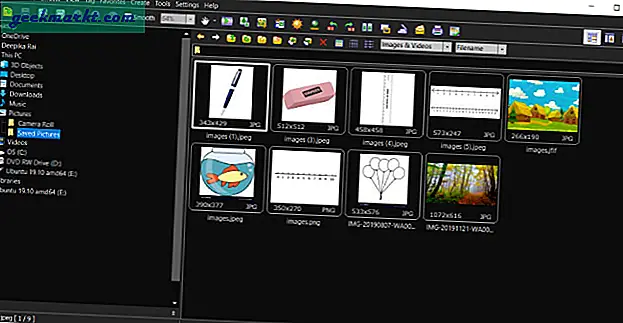
Đặc trưng:
Quan trọng nhất, nó hỗ trợ phát lại âm thanh và video. Nó hỗ trợ cấu hình đa màn hình sẽ rất hữu ích nếu bạn làm việc với một số lượng lớn hình ảnh. Nó cũng hỗ trợ xem, đổi tên và chuyển đổi tệp hàng loạt. Hơn nữa, bạn cũng có thể sử dụng biến thể di động có thể chạy mà không cần cài đặt.
định dạng: BMP, JPEG, JPEG 2000, GIF, PNG, PCX, TIFF, WMF, ICO và TGA), RAW, MP4, MP3.
Ưu điểm:
- Hỗ trợ chủ đề tối để bổ sung cho chủ đề Windows
- Hỗ trợ đổi tên và chuyển đổi hàng loạt
- Hỗ trợ phát lại video và âm thanh
- Tùy chọn chia sẻ email
Nhược điểm:
- Tạo hình thu nhỏ chậm
- Nhìn chung, cuộn chậm.
Tải xuốngFaststone: Windows 10
6. XnView
Với sự hỗ trợ ban đầu chỉ dành cho các hệ thống Unix, Xnview hiện cũng có sẵn dưới dạng trình xem ảnh cho Windows 10. Nó không chỉ là một trình xem ảnh mà còn là một trình sắp xếp và chỉnh sửa ảnh. XnView là một phần mềm mạnh mẽ và hỗ trợ nhiều ngôn ngữ.
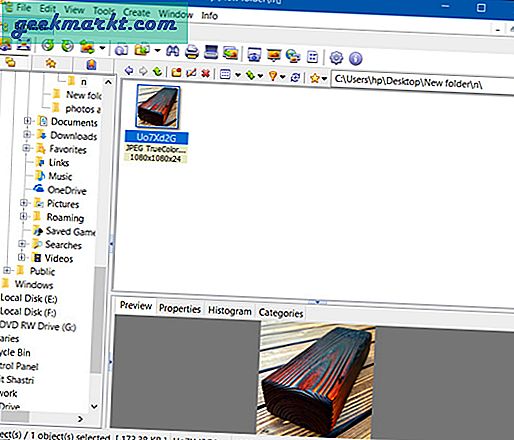
Đặc trưng:
XnView không chỉ hỗ trợ hơn 500 định dạng hình ảnh mà còn có một số định dạng âm thanh và video. Nó cũng hỗ trợ tập lệnh để đổi tên một loạt tệp trong một lần duy nhất. Trên hết, bạn có thể sử dụng các công cụ chỉnh sửa cơ bản để cắt, thay đổi kích thước, xoay và thêm một loạt các hiệu ứng. Bạn cũng có thể chỉnh sửa hình ảnh Raster, đây là một tính năng hiếm có.
định dạng: Các định dạng tệp JPG, BMP, GIF, PNG, TIFF, Raster và 500+.
Ưu điểm:
- Hỗ trợ cơ sở định dạng tệp lớn
- Viết kịch bản cho các tác vụ cơ bản được hỗ trợ
Nhược điểm:
- Nó chỉ miễn phí cho mục đích sử dụng cá nhân
Tải xuống XnView: Windows 10
7. FocusOn Image Viewer
Tính năng nổi bật duy nhất về FocusOn Image Viewer là trình chỉnh sửa có sẵn. Trong trường hợp bạn đã sử dụng Adobe Lightroom 2015, trình chỉnh sửa giống với định dạng tương tự. Nó có một biểu đồ ở trên cùng với nhiều thanh trượt để điều chỉnh Độ sáng, Độ tương phản, RGB, các giá trị, Độ sắc nét, v.v.

Đặc trưng:
FocusOn hỗ trợ hơn 100 định dạng tệp hình ảnh. Bạn cũng có thể xem và xóa dữ liệu EXIF, đổi tên hàng loạt tệp bằng cách sử dụng định dạng đặt tên tệp tiêu chuẩn. Nó cũng có một trình chỉnh sửa hình ảnh có sẵn.
Định dạng: JPG, PNG, GIF, BMP, TIF, JP2, J2K, PSD, AI, EPS, CR2, NEF, ARW, DNG, RAW và hơn 100 định dạng hình ảnh
Ưu điểm:
- Trình chỉnh sửa ảnh có sẵn mà không làm hỏng ảnh gốc
- Hỗ trợ chia sẻ có sẵn cho Blog, Twitter, Facebook của bạn
- Xem và xóa dữ liệu EXIF
- Đổi tên hàng loạt tệp
- Tùy chọn chia sẻ email
Nhược điểm:
- Không thể xem ảnh bên trong thư mục đã lưu trữ
Tải xuống FocusOn Image Viewer: Windows 10
8. JPEGView
JPEGView có thể được coi là một giải pháp thay thế mã nguồn mở và miễn phí cho ACDSee. Điểm nhấn chính của công cụ là chỉnh sửa nhanh chóng. Do đó, thanh xem trước được tải với các thanh trượt điều chỉnh độ sáng, màu sắc và độ tương phản ở phía dưới.

Đặc trưng:
Nó có một trình duyệt tệp hình ảnh có sẵn. Các công cụ chỉnh sửa khá phong phú và dễ dàng truy cập trên trang Xem trước. Bạn cũng có thể thiết lập trình chiếu nhiều hình ảnh trong một thư mục.
Ưu điểm:
- Một bộ công cụ chỉnh sửa phong phú
- Hỗ trợ đổi tên và chuyển đổi hàng loạt
Nhược điểm:
- Thiếu dữ liệu EXIF phong phú và nút in
Tải xuốngJPEGXem: Windows 10
9. QuickLook
QuickLook là trình xem ảnh dành cho Windows 10 được phát triển để tái tạo hành động xem trước nhanh trên macOS. Giao diện tải mượt mà và thời gian phản hồi nhanh khiến nó ngang bằng với tính năng QuickLook của Apple. Do đó tên. Nếu bạn chưa sử dụng QuickLook trên Mac, nó sẽ hoạt động với một lần nhấn vào phím cách đơn giản để xem trước hình ảnh và một lần nữa nhấp để đóng nó.

Đặc trưng:
QuickLook lặng lẽ chạy trong nền và lắng nghe trình kích hoạt phím nóng. Một số phím nóng khác nhau có sẵn để kiểm soát môi trường của tệp khả dụng. Nó không chỉ hỗ trợ xem trước hình ảnh mà còn cho phép bạn xem PDF, PSD, tệp văn bản, v.v.
định dạng: hình ảnh, video, PSD, PDF và các tệp văn bản.
Ưu điểm:
- Mã nguồn mở và miễn phí
- Nhanh chóng và đáp ứng
Nhược điểm:
- Nó thực sự không có tùy chọn để tự thao tác các tệp
Tải xuốngCái nhìn lướt qua: Windows 10
10. Nomacs
Nomacs là một trình xem hình ảnh mã nguồn mở, miễn phí sử dụng cho Windows 10, có rất nhiều thủ thuật.

Đặc trưng:
Nomacs cung cấp tính năng tạo khảm bằng cách chồng lên cơ sở dữ liệu hình ảnh dựa trên các biểu đồ tương tự. Tính năng yêu thích của tôi là đồng bộ hóa nhiều phiên bản. Điều này cho phép tôi dễ dàng so sánh các hình ảnh bằng cách phóng to hoặc lia ở cùng một vị trí chính xác hoặc thậm chí bằng cách phủ chúng với độ mờ khác nhau.
Nomacs không chỉ đọc hình ảnh trong kho lưu trữ zip mà thậm chí còn xem trước các tài liệu văn phòng MS. Bạn cũng có thể thêm ghi chú vào hình ảnh để theo dõi nguồn gốc của chúng. Nomacs bao gồm các phương pháp thao tác hình ảnh để điều chỉnh độ sáng, độ tương phản, độ bão hòa, màu sắc, gamma và độ phơi sáng.
Bạn có thể kích hoạt bộ nhớ cache trong cài đặt và giảm thời gian chuyển đổi hình ảnh
định dạng: Nó hỗ trợ tất cả các định dạng hình ảnh phổ biến bao gồm cả các định dạng thô của máy ảnh.
Ưu điểm:
- So sánh nhanh nhiều hình ảnh
Nhược điểm:
- Cập nhật gần đây đã làm cho nó chậm
Tải xuốngNomacs: Windows 10
Cũng đọc: 7 trình đọc giọng nói PDF tốt nhất cho Windows
11. 123 Trình xem ảnh
123 Photo Viewer là trình xem ảnh nhanh và nhẹ dành cho Windows 10 với sự hỗ trợ cho OneDrive.

Đặc trưng:
Giao diện người dùng dễ điều hướng và đi kèm với nhiều bộ lọc và hiệu ứng để chỉnh sửa cơ bản. Có một trình xem trình chiếu được bao gồm để hồi tưởng lại những kỷ niệm đó. Có hỗ trợ đổi tên hàng loạt và thay đổi định dạng.
Định dạng: JPEG, GIF, PNG, WEBP, v.v.
Ưu điểm:
- Hỗ trợ OneDrive
- Chế độ trình chiếu
- Đổi tên hàng loạt và thay đổi định dạng
Nhược điểm:
- Không thể tự động phát hiện và tự động quét các thư mục có hình ảnh
Tải xuống 123 Photo Viewer: Windows 10
12. Trình quản lý ảnh Movavi
Nếu bạn đang tìm kiếm một trình xem ảnh nâng cao, Movavi thực sự tuyệt vời. Movavi được tích hợp sẵn tính năng nhận dạng khuôn mặt (giống như Google Ảnh) cho phép nó nhóm các ảnh của cùng một người trong cùng một thư mục. Tuy nhiên, để điều đó hoạt động, bạn sẽ phải thêm hình ảnh vào Movavi theo cách thủ công. Nó làm cho cuộc sống trở nên dễ dàng và vui vẻ hơn rất nhiều.
Giao diện người dùng khá đẹp và bạn có thể sắp xếp hình ảnh theo vị trí địa lý, ngày tháng và các siêu dữ liệu khác. Hữu ích cho ảnh chụp trên điện thoại thông minh và máy ảnh DSLR. Bạn cũng có thể sử dụng chức năng tìm kiếm để sắp xếp theo siêu dữ liệu.
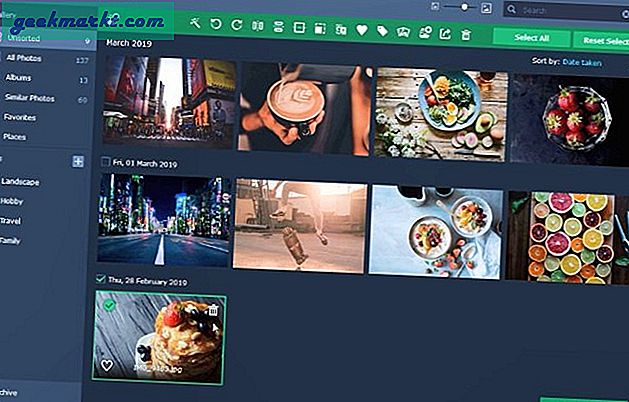
Ưu điểm:
- Nhận dạng khuôn mặt và tạo album
- Tìm kiếm và nhóm hình ảnh theo siêu dữ liệu
- Tìm và loại bỏ các hình ảnh trùng lặp
- Có thể xử lý hàng chục và hàng nghìn hình ảnh
Nhược điểm:
- Hình ảnh phải được tải lên ứng dụng
- Tìm kiếm thiếu truy vấn theo ngữ cảnh
Tải xuống Movavi Photo Manager: Windows 10 ($ 8)
Kết luận: Trình xem ảnh tốt nhất cho Windows 10
Mỗi phần mềm đều có điểm bán hàng riêng và chúng tôi đã liệt kê khá nhiều phần mềm. Hầu hết chúng đều miễn phí và một số là mã nguồn mở. Irfanview chiếm vị trí cao nhất vì giao diện nhanh như chớp. Nếu bạn muốn tính di động của ứng dụng, FastStone là thứ mà bạn có thể mang theo trên ổ đĩa flash. Xnview và Nomacs tốt nhất để xử lý hàng loạt hình ảnh để đổi tên hoặc chuyển đổi chúng sang định dạng hình ảnh tương thích hơn.
Cũng đọc: 10 cách tốt nhất để mở và chỉnh sửa tệp PSD mà không cần Photoshop